こんにちは。
今日、実は他の記事を書いていたのですが、調べ物をしていたときに
偶然スクリーンショットに関する便利機能を知ったので
「それを今日書きたい!!」
と思い急遽変更しました^^
【Mac】スクリーンショットのとり方
以前記事にしたことがあるとてっきり思っていたのですが、
まだ書いていなかったのでまず基本の操作からみていきましょう^^
- 画面全体をとるなら command + shift + 「3」を押す
- 画面の一部分をとりたいなら command + shift + 「4」を押して切り取りたい範囲をドラッグする
- ウィンドウを指定してとりたいなら command + shift + 「4」 + space
です!
さて、ここからが本題なのですが、
実はこの方法でスクリーンショットをとると全て「PNG形式」で保存されてしまいます。
PNG形式は容量が重いので私はブログに載せる際にPhotoshopを使って「JPG形式」に
直していました(^^;
(書き始めた時はそのまま載せてしまっていましたが・・・)
これが!なんとJPG形式で保存できるように変える方法があったのです!!!
その方法を書いていきますね(^○^)
保存形式をPNG形式からJPG形式に変更する方法
ターミナルという黒い画面のツールを使います!
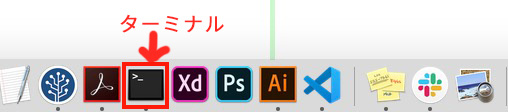
(上記はドック内のアイコンです)
ちなみに先日書いたSassのインストール時にも使いましたが、こんな使い方もあるんだな〜
と新たな発見でした!!!
ではみていきましょう♩
①ターミナルを開き、下記のコマンドをコピーして貼り付けてエンターで確定します。
defaults write com.apple.screencapture type jpg
②さらに
killall SystemUIServer
も同じようにコピーして貼り付け、エンターを押せば完了です!
以下のような画面になります↓
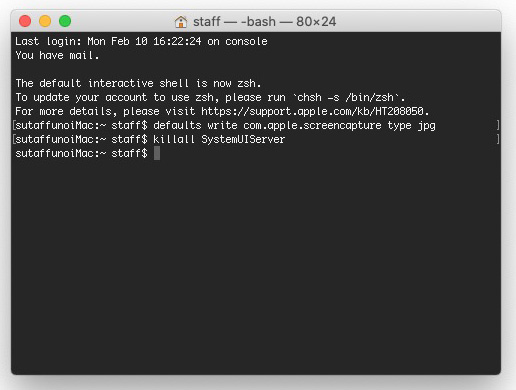
確かにこの設定をしたあと試しにスクリーンショットをとるとちゃんとJPG形式になっていました!!!
いやぁ、感動しましたよ!(大袈裟)
この記事をかけて今日はもう大満足です笑
ちょうど時間もいい具合になったので今日はここまでとします^^
明日は祝日でおやすみです!
良い休日を♩


コメント